在 Word 中删除卷头(通常指页眉部分的内容),可以按照以下步骤操作:
1、进入编辑模式:打开 Word 文档后,双击页眉区域,Word 会自动切换到页眉编辑模式,您将看到页眉中的内容。
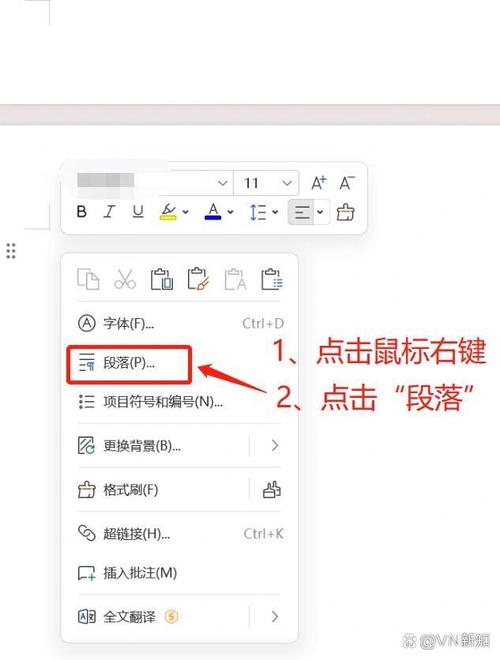
2、选择页眉样式:如果您的文档设置了多个不同的页眉,需要在页面顶部选择正确的页眉样式,如果没有多个样式,直接进行下一步删除内容即可。
3、删除页眉内容:选中页眉中的所有内容,然后按下键盘上的“Delete”键将其删除。
4、取消链接(可选):如果您想要删除所有页的页眉,但文档有分节或者在编辑模式下页眉的“链接到前一条页眉”按钮处于按下状态,可能会导致只删除当前节或当前页的页眉,需要点击页眉的“链接到前一条页眉”按钮,取消它与前一节或前一页页眉的链接,然后再删除内容。
5、检查并退出后,再次检查文档的每一页,确保所有页的页眉都已删除或符合您的要求,确认无误后,点击“关闭页眉和页脚”按钮退出编辑模式。
以下是两个常见问题解答:
问题一:如果我只想删除某一节中的卷头,而不影响其他节,应该怎么做?
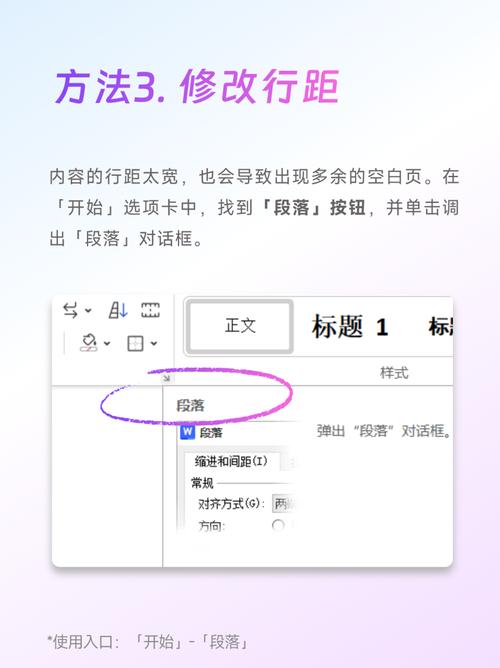
答:在上述步骤中,当您进入页眉编辑模式后,先点击“显示/隐藏段落”按钮,显示出分节符,然后找到需要删除卷头的那一节的分节符,在分节符前后两页分别进行操作,在前一页,点击“链接到前一条页眉”按钮,使其处于未选中状态,然后删除该页的卷头;在后一页,同样确保“链接到前一条页眉”按钮未被选中,再删除卷头,这样就能只删除特定节中的卷头。
问题二:删除卷头后,发现页面布局发生了变化,比如页边距变大了,这是怎么回事?
答:这种情况可能是由于原来卷头的存在影响了页面的整体布局设置,在删除卷头后,您可以检查一下页面设置,看看是否需要调整页边距、纸张大小等参数来恢复页面的正常布局,具体操作是点击“布局”选项卡,在“页面设置”组中选择合适的纸张大小和页边距数值进行调整。
以上就是关于“word怎么删除卷头”的问题,朋友们可以点击主页了解更多内容,希望可以够帮助大家!


